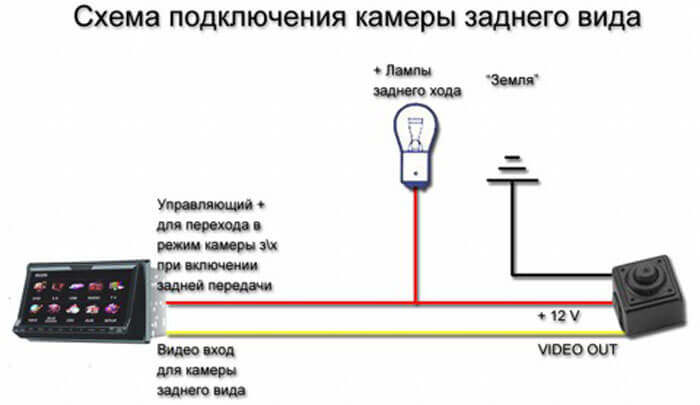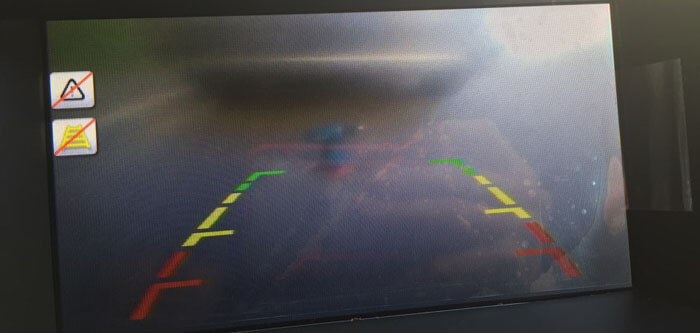Как перевернуть изображение на камере заднего вида
Почему камера заднего вида показывает наоборот (вверх ногами) и как убрать зеркальность
Для обеспечения безопасной парковки дополнительно устанавливают видеоустройство в состав парктроника. В связи с тем, что фронтальная камера стоит гораздо дороже штатной, вместо нее применяют комплект устройства, вмонтированного в рамку номерного знака. Иногда водители сетуют на то, что в этом случае камера заднего вида показывает наоборот.
Причины
Некоторые камеры, подключенные к головному устройству, могут показывать картинку вверх ногами. В большинстве случаев это результат неправильных настроек монитора, а в ММС — полярности сигнала, подаваемого на камеру. Видеоустройства выпускаются и настраиваются под назначенное место установки. Например, широкоугольная камера заднего вида, поставленная в передний бампер, будет передавать зеркальное отображение картинки. Кроме этого будут в отражении показаны и парковочные линии, которые в данной ситуации не нужны.
Причиной перевернутого изображения может быть неправильно подобранный монитор, который не предназначен для этих целей и не имеет соответствующих настроек. Некоторые водители в дополнение к имеющейся штатной системе безопасной парковки устанавливают зеркало-парктроник с камерой заднего вида, которую монтируют в передний бампер. Кроме перевернутого изображения, парковочные линии будут мешать просмотру картинки на небольшом экране.
Как исправить
Убрать зеркальность камеры можно изменением настроек в ММС. Для этого необходимо зайти в меню и отключить опцию «Mirror». Но в некоторых случаях таких действий недостаточно, особенно если это касается переворота картинки по вертикали. Иногда нужно вскрыть корпус устройства, и повернуть окуляр на 180° вокруг своей оси. Но в некоторых камерах такие действия ни к чему не приводят. Для решения возникшей проблемы нужно вносить изменения в схему управления.
Внутри корпуса устройства имеется плата с набором электронных компонентов, среди которых расположено несколько нулевых резисторных перемычек с сопротивлением 0 Ом. Их применение увеличивает функциональность схемы.
Участвующие в изменении ориентации картинки элементы в большинстве случаев имеют маркировку.
Они обозначены FLP и MIR. Первая (flip — переворот) позволяет перевернуть картинку в вертикальной плоскости. Вторая (mirror — зеркало) поможет исправить зеркальное изображение на прямое.
Для перевода картинки в требуемый вид необходимо отключить перемычки, т. е. выпаять резисторы. В связи с малыми размерами деталей работу нужно делать осторожно, чтобы не повредить соседние элементы. Перемычка, обозначенная JSC, предназначена для транслирования статических парковочных линий. Убирать ее надо в том случае, если они загромождают картинку и не участвуют в парковке. В противном случае будет сложно определить расстояние до препятствия.
Окончив работы с перепайкой деталей, плату покрывают слоем лака и дают время на просушку. После этого можно проводить сборку. Провода с клеммами устанавливают на место, а разъемы корпуса обрабатывают герметиком. Проверку работоспособности устройства и качество картинки проверяют после установки камеры на авто. Правильно проведенные действия не должны негативно отражаться на качестве работы комплекта. Чтобы не создавать подобной ситуации, при покупке или заказе комплекта необходимо указывать подробную информацию о месте установки и назначении устройства.
Если нет уверенности, что самостоятельно выполненные работы приведут к желаемому результату, то в таком случае лучше обратиться за помощью в сервисный центр.
Источник: autotuning.expert
Тема: Перевернуть изображение на камере.
Опции темы
Поиск по теме
Оценка этой темы
Отображение
- Линейный вид
- Комбинированный вид
- Древовидный вид
Перевернуть изображение на камере.
Скажите можно или нет.
купил камеру.
долго очень искал то что подойдет туда куда мне нужно а она оказалась токо под установку в другую сторону монитор не умеет переворачивать изображение скажите можно ли что то купить или спаять чтоб перевернуть изображение.
или с этой камерой чего сотворить.
Последний раз редактировалось MegaPon; 06.11.2008 в 01:43 .
Re: Перевернуть изображение на камере.
БЛИИИИИИИИИИИНННННННН ВО Я ДУРАК.
люди кто знаком нормально с англицким переведите плиз.
1) Revers image is defaulted (ЭТ ПОНЯТНА)
2) To switch to normal image, plug the Pin in and Reset power of the camera (not power button of the monitor) а вот это не совсем.
Re: Перевернуть изображение на камере.
Чтобы переключиться на нормальное изображение, установите пины вход и Reset power камеры (не путать с кнопкой Power монитора)
Re: Перевернуть изображение на камере.
Чип а но нормальном языке.
ток что из гаража приперся.
подключил камеру и сидел как дЭбЫл питание подключал отключал. подключал отключал. толку ноль.
Последний раз редактировалось MegaPon; 06.11.2008 в 11:37 .
Re: Перевернуть изображение на камере.
подозреваю я что ниструкция у меня не от моей камеры. да и коробка тоже.
покупал в ******** не повторяйте моих ошибок.
Последний раз редактировалось Chip; 08.09.2009 в 20:14 .
Re: Перевернуть изображение на камере.
беру свои слова обратно по поводу этих ребят.
позвонил им все обьяснили рассказали.
из камеры выходят несколько проводов. и на проводе есть две скрутки. в обсчем если перезать белую скрутку то изображение перевернется а если синюю т опропадут полосы. БРАВО.
З,Ы, кто скажет что я тут рекламлю сам дурак. просто я сам с собой общаюсь.
Re: Перевернуть изображение на камере.
Re: Перевернуть изображение на камере.
А всетаки интересует такой вареант на придмет возможности. короче вопрос к тем кто шарит в видео сигналах: Можно ли перевернуть картинку отдельным девайсом. хочу поставить камеру на регистрацию чтоб вперед смотрела и немогу найти нормальную камеру чтоб не зеркалила. Те что зеркалить немогут мягко сказать дерьмо, с переключателем тоже немогу найти (ну ограничены мы тут в выборе посамое нехочу).
Последний раз редактировалось XsanderS; 07.11.2008 в 16:59 .
Re: Перевернуть изображение на камере.
теоретически это возможно, на практике таких девайсов не видел в продаже
там должен быть DSP и framebuffer
Источник: compcar.ru
Как перевернуть изображение веб — камеры?
Всем Доброго Времени суток, Уважаемые Друзья!
Я, как обычно, рад всех Вас приветствовать на своем блоге!
Скажите, случилась ли у Вас такая ситуация – после переустановки операционной системы Ваша веб – камера показывала перевернутое изображение? Или может быть не перевернутое, а отображение было зеркальным, то есть справа налево? Последнее встречается реже, но все, же бывает. В сегодняшней статье мы поговорим о том, как вернуть нашей веб – камере, или вернее, изображение с веб – камеры в нормальное положение.
Перевернутое изображение в скайпе
Скорее всего, Вы могли заметить подобные изменения Вашей веб – камеры в программе Skype, которая предназначена как раз таки для видеозвонков. Возможно проблема именно в настройках самого скайпа? Стоит проверить…
Идем в «Инструменты» — «Настройки» — «Настройки видео». Здесь Вы увидите Ваше перевернутое изображение
Под изображением жмем кнопку «Настройки веб — камеры» и в открывшемся окне «Свойства» мы можем видеть все доступные настройки
Здесь, в зависимости от Вашей «неполадки» можно выбрать один или оба варианта:
Image Mirror Flip – опция, которая меняет зеркальное изображение слева направо;
Image Vertical Flip – опция, которая отвечает как раз за «переворот» изображения сверху вниз.
Установив необходимые настройки, все сохраняем и радуемся нормальному отображению.
НО! Мы можем и не видеть этих настроек. Они просто недоступны. Как, например, в моем случае
Если в случае со скайпом нам достаточно было поковыряться в настройках самой программы, то это не особо какая и проблема. Во втором же случае причина кроется в неправильно установленном драйвере или, скорее, в некорректном драйвере нашей перевернутой веб – камеры.
Как перевернуть изображение веб — камеры?
Придется поработать ручками…
Дальше читать внимательно, потому, как здесь ошибки недопустимы иначе Вы рискуете тем, что процесс придется начать заново.
Что ж, качаем свежий драйвер от нашей веб – камеры. Как найти подходящий драйвер я писал тут. Или Вы можете воспользоваться специальной программой UpdateMyDrivers. Возможно, у Вас есть диск с драйвером? Тогда Вам нужно будет скопировать всю папку с файлами к себе на компьютер и уже там производить все изменения. На диске у Вас просто не получится сохранить те правки, которые мы внесем. Кстати, попробуйте установить родной драйвер с диска, тоже должно помочь и дальше можно не читать статью.
А изменять мы будем программный код в одном из файлов…
Надеюсь, скачали необходимый драйвер? Для тех, кто скачивал его из Интернета, скорее всего папка в rar или zip архиве — тут Вам нужно ее разархивировать в отдельно созданную папку. Картинка кликабельна.
Далее открываем эту папку и ищем файл с расширением .inf . Для веб – камер, установленных на ноутбуках ASUS, в большинстве своем, этот файл называется snp2uvc.inf .
Примечание. В современных операционных системах Windows отключено отображение расширений файлов. Чтобы его включить достаточно в ЛЮБОЙ папке, в левом верхнем углу нажать кнопку «Упорядочить» , выбрать пункт меню «Параметры папок и поиска» , перейти на вкладку «Вид» и в большущем списке найти строку «Скрывать расширения для зарегистрированных типов файлов» , убрать с этой строки галку, нажать «Применить» и «ОК» .
Нашли нужный файл с расширением .inf? Отлично! Открываем его Блокнотом (жмем по нему правой кнопкой мыши, выбираем пункт меню «Открыть с помощью» и в открывшемся окне выбираем сам Блокнот). Картинки кликабельны.
Теперь начинается самое интересное! Нам нужно найти все строки, которые содержат параметр Flip. Делается это просто: нажимаем комбинацию клавиш CTRL + F , в открывшемся окне пишем слово « flip » (без кавычек) и нажимаем кнопку «Искать далее». Картинка кликабельна.
Как видим, сам параметр автоматически выделен (подсвечен) синим цветом и в конце строке стоит цифра «1» , которую нам нужно изменить на «0» – просто стираем единичку и пишем ноль. Далее повторяем процедуру поиска строк с параметром flip, в каждой строке проделываем то же самое, до тех пор, пока нам поиск «не скажет» что – то вроде «больше нет записей с таким параметром».
Затем все сохраняем, нажав в левом верхнем углу «Файл» — «Сохранить».
Все. Дальше начинаем непосредственно установку драйвера. В итоге, у Вас должна получиться примерно такая штука (картинка кликабельна.) :
- В Вашем конкретном случае изначальные цифры в параметре flip могут быть нулями, тогда соответственно меняем их на единички. Вся остальная процедура аналогична. В моем случае, для «переворачивания» изображения веб – камеры потребовалось внести изменения в две строки, в Вашем случае их может больше или меньше.
- Как я уже говорил выше – повторяйте процедуру поиска параметра flip до тех пор, пока поиск «не сможет» больше найти подобных строк. И еще один момент – если Вам нужно изменить зеркальное отображение, то процедура та же, только меняется параметр – искать нужно не flip, а Mirror и также менять значения.
Все. На сегодня все, Друзья! Скажите, а Вам удалось исправить «перевернутую веб — камеру»? Делимся в комментариях.
Источник: computerlikbez.ru
Почему не работает камера заднего вида: неисправности
Камера заднего вида может быть установлена в нескольких местах — на ручке багажника, в рамке номерного знака, на бампере или внутри салона. Устройства, установленные в салоне меньше подвержены неблагоприятному воздействию влаги и других внешних факторов, поэтому работают более стабильно. Чаще всего неисправности наружных гаджетов вызваны попаданием влаги внутрь устройства, что может вызвать дефекты изображения или полный отказ работы электроники. Рассмотрим основные виды неисправностей, почему не работает камера заднего вида и способы решения проблем.
Камера заднего вида не включается автоматически
Классическая схема подключения оборудования предусматривает подсоединение устройства к фонарю движения заднего хода. Напряжение появляется при включении задней передачи, но при наличии перегоревшей лампочки электроника работает с перебоями. Чтобы избежать таких неполадок питание должно подключаться к заднему фонарю через реле с постоянным током от прикуривателя. Камера может перестать включаться и работать, если она отсоединилась от датчика коробки передач из-за ненадёжного соединения контактов. Для устранения неисправности понадобится выполнить проверку подключения.
Если устройство пишет нет сигнала, не работает, зависает, глючит или отключается, причина может быть связана с наличием помех от телефонов или других электронных гаджетов. Рядом с автомобильными системами не рекомендуется включать оборудование, которое работает с беспроводной сетью. Воздействие окружающей среды – с попаданием внутрь корпуса грязи и пыли увеличивает вероятность возникновения поломок. Яркий свет солнечных лучей, попадающих в объектив, может засвечивать изображение экрана.
Камера заднего вида показывает в зеркальном отражении: как исправить
Многие водители сталкиваются с проблемами, когда камера заднего вида показывает картинку вверх ногами, переворачивает или зеркалит изображение. Причины таких неисправностей могут быть связаны с неправильной настройкой и установкой устройства, выбором не подходящего монитора. Чтобы перевернуть картинку наоборот и убрать зеркальность необходимо изменить настройки в ММС. Для этого следует зайти в меню и отключить опцию Mirror. В некоторых случаях нужно вскрыть корпус и повернуть окуляр на 180°.
Если эти манипуляции не помогают и монитор продолжает работать в зеркальном отражении, то понадобится внести изменения в схему управления. Элементы, участвующие в изменении ориентации картинки обычно имеют специальную маркировку. Опция с маркировкой FLP даёт возможность повернуть картинку наоборот в вертикальном направлении, а MIR помогает избавиться от зеркального отображения. Для получения нормального изображения картинки необходимо отсоединить соответствующие перемычки.
Запотела камера заднего вида
Мутное изображение монитора может быть связано с попаданием на объектив грязи, пыли и влаги. Погодные условия с высокими параметрами влажности и температуры вызывают запотевание камеры заднего вида. Загрязнение может блокировать весь объектив или какую-то его часть. В результате экран показывает мутно, плохо просматриваются отдельные элементы изображения. Устранить такие проблемы не составит большого труда. Объектив легко чистится с помощью мягкой чистой ветоши для стекла.
Рябит камера заднего вида
К распространённым проблемам при неправильной установке гаджета относится появление ряби на экране. Изображение может сильно рябить или стать мутным, устройство может неправильно работать, определять разметку и расстояния. Причина связана с сильной вибрацией деталей при включенном двигателе. Чтобы устранить дефект необходимо обеспечить плотную фиксацию и надёжное крепление оборудования.
Что делать если чёрный, белый или синий экран у камеры заднего вида
Черный, синий или белый экран монитора свидетельствует о проблемах с визуализацией. В таких случаях камера не работает из-за программных неполадок и для их устранения понадобится перепрошивка устройства. Ремонт оборудования лучше доверить специалистам, которые выполнят диагностику неисправности, установят точную причину, почему не показывает камера и выберут оптимальный способ её устранения.
Моргает камера заднего вида
Мерцание и моргание экрана может быть связано с нарушением качества сигнала. Для устранения проблемы необходимо проверить все контакты проводов, убедиться в целостности кабельных связей и отсутствии нарушений изоляции. При наличии более сложных поломок, если камера полностью отказала, придётся делать проверку всей электрики. Процесс заключается в демонтаже и разборке оборудования, чистке контактов и плат.
Если у вас перестала работать камера, поломку можно найти и устранить самостоятельно. Ремонт производится по следующей схеме:
- перед демонтажем оборудования проверить питание устройства с помощью специального тестера, напряжение должно составлять 12 вольт;
- отключить кабель питания;
- открутить элементы крепления и снять оборудование;
- очистить гаджет мягкой тряпкой, удалить следы ржавчины и окисления с разъёмов питания;
- снять корпус, проверить состояние прокладок и при необходимости заменить их;
- осмотреть и очистить от пыли все детали;
- проверить рабочую плату на наличие вздувшихся конденсаторов и повреждённых элементов, заменить вышедшие из строя детали методом перепайки;
- выполнить сборку гаджета в обратном порядке.
После установки электроники на место очень важно правильно отрегулировать все настройки и проверить работу оборудования. Если после всех выше перечисленных манипуляций устройство по-прежнему не работает, лучше обратиться за квалифицированной помощью в сервисный центр.
Источник: electro-kot.ru
Веб-камера ноутбука ASUS – перевернутое изображение после обновления.
На форумах часто встречаются вопросы по поводу ошибки в работе встроенной веб-камеры – особенно владельцев ноутбуков ASUS серий 4,5,7 – после обновления или переустановки операционной системы появляется
перевернутое изображение на экране монитора. Переход с Windows7 на 10-ку не является исключением.
Открываем приложение “Камера” – вид не очень.
Поступаем так: открываем “Диспетчер устройств” – “Устройства обработки изображений” – ПКМ (правая кнопка мышки) “свойства”
Открываем “сведения”, дальше в “свойствах” выбираем – ИД оборудования – ниже в “значение” выбираем PID оборудования – это важно и нужно запомнить 4 символа
Переходим на сайт ASUS – выбираем правильно модель ноутбука, – переходим в раздел поддержки – выбираем ОС и требуемую разрядность (как правило, поддержка заканчивается на 7 или 8-ке – не беда)
В разделе Camera по PID находим нужный драйвер камеры и загружаем его.
Через “Проводник” заходим – “Этот компьютер” – “Загрузки” – проводим распаковку файла.
Открываем снова “Диспетчер устройств” – “Устройства обработки изображений” – ПКМ (правая кнопка мышки) “свойства”- “драйвер” – “обновить” – “выполнить поиск драйвера. “
В открывшемся окне – указываем путь 1-3 и “Далее”
Драйвер установлен
В “Диспетчере устройств” такая картина
Открываем приложение “Камера” (Windows 10) и. не надо нервничать при виде такой картинки – для открытия приложения нужна утилита.
Снова заходим на сайт ASUS и загружаем утилиту “LifeFrame3” – проводим распаковку и запускаем файл Setup
Открываем утилиту через ярлык на рабочем столе – и все ОК.
П.С. данная методика актуальна и для ОС Windows 7 и 8.
Сведения об обсуждении
Ответы (7)
У меня тоже не работает и пишет сбой. Но я ни ФИГА не грузил. ПРОБЛЕМА 10 операционки очевидна. ПОЧЕМУ тогда стали работать нормально сторонние программы? . НАПРИМЕР Сamtasia Studio и очень интересная ManyCam , которая кстати может крутить камеру и отражать по горизонтали. Если эти программы при запуске показывают нормальное изображение, ТО ПОЧЕМУ камера ВИНДОВС пишет сбой и даже после перезагрузки она не включается, хотя ни одна из сторонних программ не находится в автозапуске. Это же очевидная проблема неурядиц МАЙКРОСОФТА и ASUS. ——————————————————————————————————————————————————————————————–АВТОРУ отдельная БЛАГОДАРНОСТЬ! МОЛОДЕЦ. РАБОТАЕТ ВАША МЕТОДИКА, MIK_555.
Автор методы докопался до истины, а в Майкрософте и Асусе для чего подкидывают эти “подлянки”, большой вопрос! Или санкции и здесь отображаются!? Метода конечно муторная, не прошел ещё, но придется, видимо попробовать. В Асусе мне предложили: Драйверы камер для систем Win8 и выше уже не ставятся отдельно, они должны быть встроены в систему. Поэтому нужно удалить камеру из Диспетчера Устройства и перезагрузить ноутбук.
Если это не поможет, можно попробовать поставить драйверы от Win7 с Вашей страницы, т.е. по пути автора. Почему предлагая обновление, не предостерегают? Лично для меня это сложности, а нужны они? Бесплатный сыр хранится только в мышеловке, ещё раз убеждаешься в истине народной мудрости. Всем привет.
Источник: answers.microsoft.com




 не повторяйте моих ошибок.
не повторяйте моих ошибок.